CAD中如何绘制深沟球轴承?
返回CAD中如何绘制深沟球轴承?
在使用CAD软件进行绘图的过程中,我们应该经常需要绘制不同的图形,掌握相关技巧可以帮助大家更加快速绘图。今天小编要给大家分享的是CAD中如何绘制深沟球轴承,感兴趣的小伙伴可以动手尝试绘制一下。
1、首先打开CAD软件,接着绘制圆角为1、长度为95、宽度为25的矩形,并分解。偏置上方线条分别为8、17、25,并将下面的偏置线条圆倒角,半径为1。如下图所示:
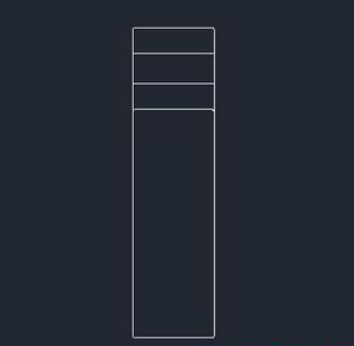
2、绘制一个半径为6的圆在两条偏置线的中心位置,并修剪多余的线条,如下图所示:
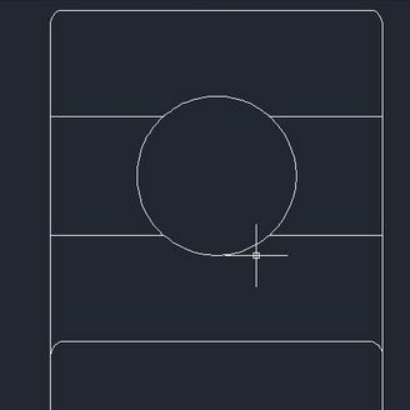
3、对上面的线条和圆图案进行镜像处理,并填充图案,如下图所示:
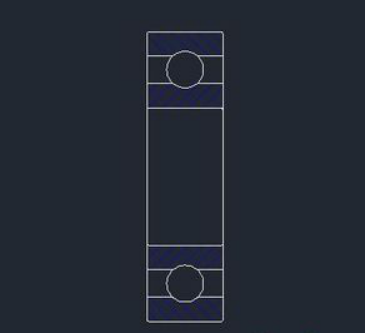
4、绘制辅助线和相关的同心圆,如下图所示:
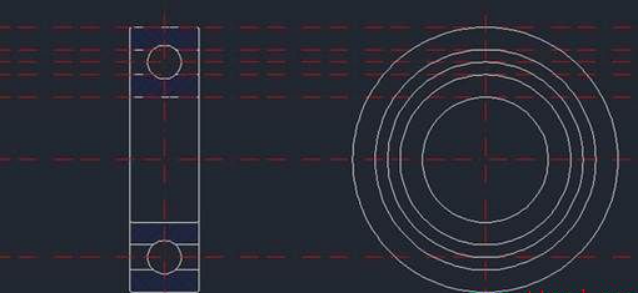
5、绘制滚珠,半径为6,并修剪多余的线条,如下图所示:

6、环形阵列滚珠,并且修改图层特性,即将实线转化为中心线,如下图所示:
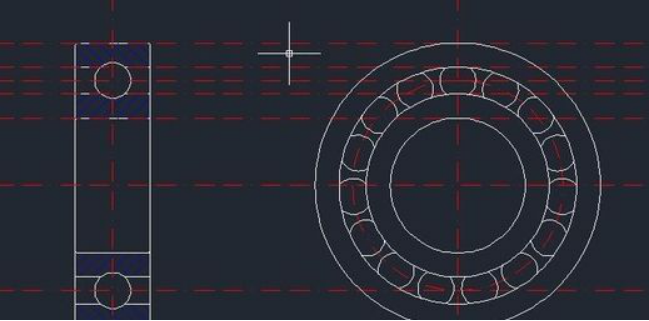
7、最后一步,修剪多余的线条,完成球轴承。如下图所示:
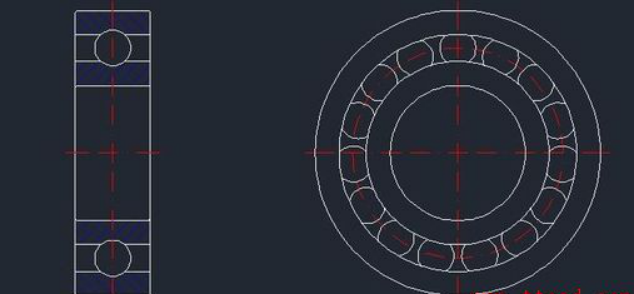
以上就是CAD中绘制深沟球轴承的操作方法,大家可以参考并进行练习,希望对大家有所帮助。
推荐阅读:CAD怎样设置双线宽度?
推荐阅读:CAD中如何绘制挡土墙?



























